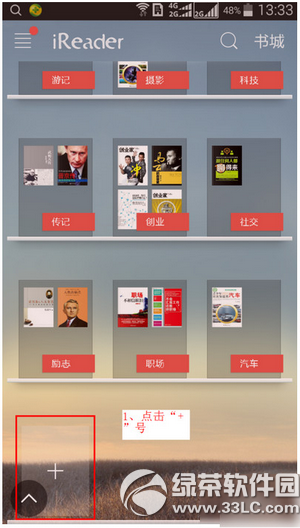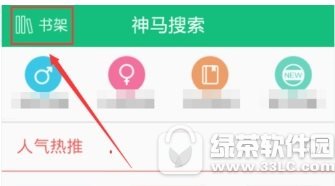掌阅怎么wifi传书 掌阅ireader wifi传书图文教程
时间:2021-01-22 19:45:03
来源:21444下载网
掌阅怎么wifi传书?ireader掌阅是我们很常用的一款电子读书器,但还有用户还不使用掌阅ireader wifi传书功能,下文小乐哥给大家介绍掌阅ireader wifi传书图文教程,一起来学学吧!
掌阅怎么wifi传书?
首先打开手机上的Iread软件(首先你要在你的手机上安装app软件 ireader),然后找到我的书架,然后把手机屏幕拉倒最下方,点击页面中的"+"号。

会弹出一个菜单,选择点击“WiFi无线传书"

在转到下一手机页面,会给出一个IP地址。

将手机页面出现的IP地址,填入到电脑浏览器地址栏当中,浏览器窗口会出现iReader的界面。

然后鼠标选择单击”选择文件“

在弹出对话窗口中选择本地电脑中你要传送到手机端的文件书籍,也可直接拖曳文件上传,之后点击”保存“。

之后,手机侧会提示文件上传成功。你可以在书架上看到你上传成功的书籍了。恭喜你可以在手机上随时查看你想要看到的书了!

掌阅ireader护眼模式怎么开启 掌阅ireader护眼模式开启教程
热门攻略
更多+
- 土豆兄弟博学家武器玩法详解 05-30
- 土豆兄弟节俭者武器玩法详解 05-30
- 土豆兄弟老叟武器玩法详解 05-30
- 土豆兄弟幸运星武器玩法详解 05-30
- 土豆兄弟异变体武器玩法详解 05-30
- 土豆兄弟野人武器玩法详解 05-30
- 土豆兄弟病人武器玩法详解 05-30
- 土豆兄弟大壮武器玩法详解 05-30
- 土豆兄弟狂人武器玩法详解 05-30
- 土豆兄弟游侠武器玩法详解 05-30